So konvertieren Sie PDFs in Word-Dokumente und Bilddateien
Veröffentlicht: 2022-01-29PDF (Portable Document Format) ist der offene Standard, der in den 1990er Jahren von Adobe entwickelt wurde, um Dokumente so zu präsentieren, dass sie auf allen Plattformen und in jeder Software einheitlich aussehen. DOC (oder DOCX) ist die Format-/Dateierweiterung, die hauptsächlich von Microsoft Office für seine Textverarbeitungsdokumente verwendet wird. Die beiden sind nicht annähernd kompatibel.
Das Problem ist, dass Sie eine DOC-Datei nicht mit Adobe Reader (oder einem anderen kostenlosen PDF-Reader wie FoxIt und Sumatra) öffnen können. Aber um PDFs in das Word-Format zu konvertieren – was eigentlich nur bedeutet, ein PDF in Word zu bearbeiten – ist der zugehörige Prozess einfach.
Ab Word 2013 (veröffentlicht 2012) bietet Microsoft eine Funktion namens PDF Reflow an. Es tut, was Sie erwarten. In Word gehen Sie zur Registerkarte Datei, wählen Sie Öffnen, wählen Sie eine beliebige PDF-Datei aus und öffnen Sie sie direkt zur Bearbeitung, als wäre es eine Word-DOCX-Datei.
Es gibt jedoch Einschränkungen. Das PDF, das Sie in Word öffnen, enthält den gesamten Inhalt, sieht aber wahrscheinlich nicht genau richtig aus. Das liegt daran, dass PDFs „fixiert“ sind – während die Daten vorhanden sind, speichert die Datei nicht die Beziehung zwischen den Daten (z. B. die Position auf der Seite). Bei Word-Dokumenten geht es darum, diese Platzierung zu erreichen.
Hier ist eine Liste von Microsoft mit genau dem, was möglicherweise nicht richtig konvertiert wird:
- Tabellen mit Zellenabstand
- Seitenfarben und Seitenränder
- Verfolgte Änderungen
- Rahmen
- Fußnoten, die sich über mehr als eine Seite erstrecken
- Endnoten
- Aktive Audio-, Video- und PDF-Elemente
- PDF-Lesezeichen
- PDF-Tags
- PDF-Kommentare
- Schrifteffekte wie Glühen oder Schatten (in der Word-Datei werden die Effekte durch Grafiken dargestellt)
Wenn Sie eine PDF-Datei in Word öffnen, erhalten Sie diese Warnung:

„Word konvertiert Ihr PDF jetzt in ein bearbeitbares Word-Dokument“, heißt es. „Dies kann eine Weile dauern. Das resultierende Word-Dokument wird so optimiert, dass Sie den Text bearbeiten können, sodass es möglicherweise nicht genau wie das Original-PDF aussieht, insbesondere wenn die Originaldatei viele Grafiken enthielt.“
Allerdings werden die Grafiken eingezogen; Sie sind auch leicht zu bearbeiten.
Das Speichern einer Datei aus Word 2013 als PDF ist so einfach wie das Speichern unter auf der Registerkarte Datei. Sie sollten die Kästchen im Dialogfeld "Speichern" mit der Aufschrift "Datei nach dem Veröffentlichen öffnen" aktivieren, um sie sofort anzuzeigen.
Die Konvertierung funktioniert auch in Word Online, zu finden unter Office Online. Sie öffnen eine PDF-Datei in Word Online und sie kann angezeigt werden, aber klicken Sie auf den Link „In Word bearbeiten“ und Sie sehen Folgendes:
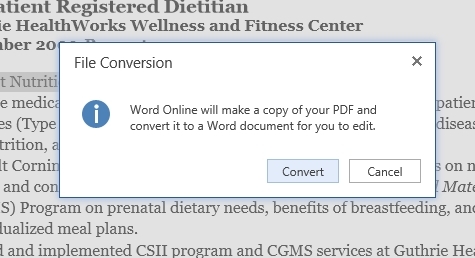
Darauf folgt eine weitere Warnung über Änderungen am Layout usw. Aber der Inhalt bleibt da und kann bearbeitet werden, auch wenn das Aussehen schief gegangen ist. Versuche es.
Das war's, Sie sind bereit für die Verwendung von PDFs in Word. Es sei denn, Sie haben eine ältere Version von Microsoft Word.
PDF-Nutzung mit älteren Word-Versionen
Sie haben Pech gehabt, wenn Sie versuchen, eine PDF-Datei direkt in Word 2010 oder früher zu öffnen. Sie müssen die Datei zuerst konvertieren.
Die Möglichkeiten dazu sind zahlreich. Websites wie Nitro's Converter führen problemlos eine Konvertierung einzeln in beide Richtungen durch und senden Ihnen das Ergebnis per E-Mail zu. Natürlich würde Nitro Ihnen lieber Software verkaufen, was praktisch ist, wenn Sie Hunderte oder Tausende von PDFs haben, die konvertiert werden müssen.

Andere sind: Word.net, das ähnliche Funktionen hat; doc2pdf, die wohl am besten aussehende Website, die PDFs in Word und zurück konvertiert; die Option von PDFPro, bis zu drei PDF-Dateien pro Monat in Word zu konvertieren; und PDF Converter, der auch PDF in Excel, PowerPoint oder ein Bild oder umgekehrt konvertiert. Tatsächlich können Sie jeden Anhang per E-Mail an [email protected] senden und ein PDF erhalten.
Für Desktop-Software – die der schnellste Weg ist, ein PDF in ein Word-DOC umzuwandeln – mangelt es nicht an Optionen. PDFMate oder WPS Office's Converter sind großartige Optionen für Windows-Benutzer. Wenn Sie auf einem Mac sind, gibt es Lighten oder iPubsoft, aber jedes hat nur eine kostenlose Testversion, also sind sie nicht völlig kostenlos.
Smallpdf verkauft ein 99-Dollar-Windows-Tool namens Solid PDF Converter, das viel mehr kann als nur die Word-Ausgabe, und außerdem Stapelkonvertierungen und OCR verarbeitet, um Scans in bearbeitbaren Text umzuwandeln. Es bietet auch einen Service von 6 $ pro Monat, um unbegrenzt online zu konvertieren.
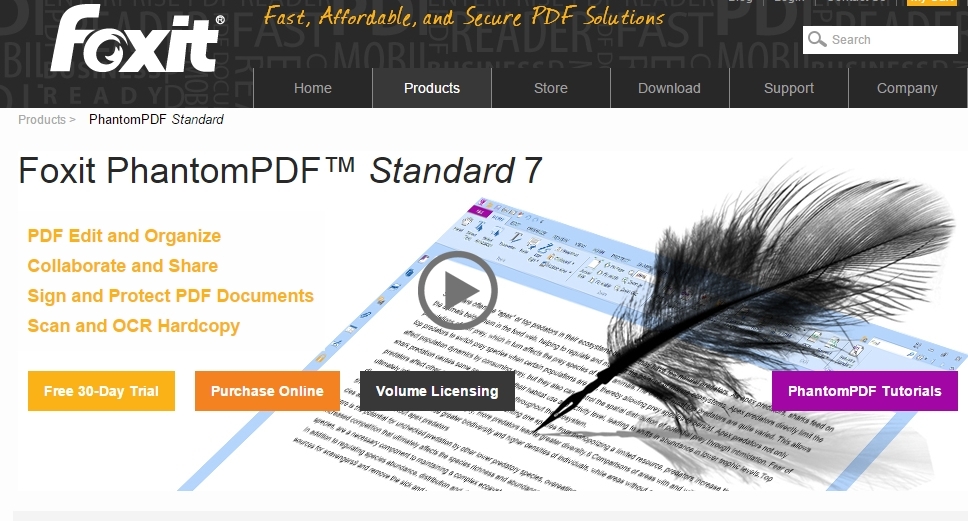
Letztendlich ist Word jedoch ein ziemlich schlechter Editor für PDF-Dateien. Sie werden viel besser dran sein, einen vollständigen PDF-Editor zu finden, und Sie müssen nicht die hohen Kosten für den Kauf von Adobe Acrobat Pro DC bezahlen.
FoxIt PhantomPDF kostet beispielsweise 109 US-Dollar; Qoopas PDF Studio Standard kostet 89 US-Dollar; und CutePDF kostet nur 49,95 $. Sie haben alle kostenlose Testversionen. Wenn Sie also in Zukunft ernsthaft PDF-Bearbeitungen durchführen möchten, probieren Sie sie aus, bevor Sie sich mit Word-Konvertierungen zufrieden geben.
Exportieren Sie eine PDF-Datei in JPEG oder ein anderes Bildformat
Wenn Sie eine PDF-Datei in eine Bilddatei konvertieren müssen, ist dies auf einem Mac viel einfacher als auf einem PC. Öffnen Sie auf einem Mac einfach die PDF-Datei in der Vorschau. Verwenden Sie das Menü Datei > Exportieren und wählen Sie das gewünschte Bildformat und die gewünschten Optionen aus, und Sie haben Ihre Bilddatei.
Unter Windows ist die beste kostenlose Methode, ein kostenloses Adobe-Konto zu eröffnen und sich bei https://cloud.acrobat.com/exportpdf anzumelden. Ziehen Sie ein PDF in das Fenster; Wählen Sie im Menü „Konvertieren in:“ die Option „Bild“, dann „Bildformat“ (JPEG, PNG oder TIFF) und verwenden Sie den Schieberegler, um die Bildqualität auszuwählen. Mehrseitige PDFs werden in separate Bilddateien konvertiert. Sie können dann ein ZIP mit den Bilddateien herunterladen.
Wenn Sie Datenschutzbedenken stören und Ihre Daten nicht mit Adobe teilen möchten, können Sie viele Bildbearbeitungsprogramme verwenden, um PDF in Bilddateien zu exportieren. Unser Favorit ist XnViewMP (www.xnview.com), kostenlos für den persönlichen und pädagogischen Gebrauch. Wenn Sie eine PDF-Datei in XnViewMP öffnen, müssen Sie wahrscheinlich den Anweisungen folgen, um die Open-Source-GhostScript-App für die Arbeit mit PDF- und PostScript-Dateien zu installieren, aber Sie können dann XnViewMP verwenden, um eine PDF-Datei in jedes Standardbildformat zu exportieren. Denken Sie daran, dass alle Schriftarten aus dem skalierbaren TrueType-Format in Bitmap konvertiert werden und kleiner Text "blockartig" aussieht.
Wenn Sie fein abgestimmte Exportoptionen wünschen, kann jeder kommerzielle PDF-Editor in Bilddateien exportieren. Wir haben FineReader, Acrobat und PDF-Xchange Editor mit hervorragenden Ergebnissen verwendet – einschließlich Optionen zum Erstellen kleiner Dateien, die für die Anzeige im Web, das Einfügen in Dokumente oder die Verwendung an anderen Stellen geeignet sind, an denen PDFs nicht unterstützt werden oder nicht geeignet sind.
